Windows ve Mac'te VLC Media Player ile Ses Nasıl Kaydedilir
Genel olarak yaygın olan okuma ve çalışma normu, küresel olarak mevcut durum nedeniyle farklılaştı. Daha fazla insan çalışmak ve çalışmak için bilgisayar yazılımı, özellikle ekran kaydediciler ve ses kaydediciler kullandıkça, teknolojiye olan güven artıyor. Çevrimdışı görüntüleme veya dinleme için toplantıları ve sınıfları kaydetmeye yardımcı olurlar. Bu sayede her zaman kaçırdığınız bilgilere geri dönebilir, istediğiniz kadar izleyebilir ve dinleyebilirsiniz.
O zaman size en iyi kaliteyi ve kayıpsız performansı verebilecek iyi bir kayıt cihazı bulmanız çok önemlidir. Özellikle ses kaydı yapmak isteyenler. Netlik ve kalite çok önemlidir. Bu ihtiyacı göz önünde bulundurarak, size kolay bir yol göstermek istiyoruz. VLC Media Player ile ses kaydedin ve ayrıca alabileceğiniz en iyi çözümlerden birini listeleyin. Makaleyi okumaya devam edin ve pratik çözümleri öğrenin.
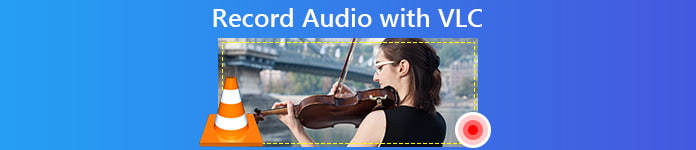
Bölüm 1. VLC Media Player ile Ses Nasıl Kaydedilir
Bir medya oynatıcı düşündüğünüzde, muhtemelen listenizde ilk olarak VLC'yi adlandıracaksınız. VLC video oynatıcı, diğerleri var olmadan çok önce vardı ve sürekli olarak yenileniyor ve gelişen teknolojinin hızına ayak uyduruyor. Hala kullanılabilir olmasının nedenlerinden biri, Windows ve Mac bilgisayarlarla uyumlu olmasıdır. Bunun yanı sıra, video ve ses akışı yapmanıza ve bunları kaydetmenize olanak tanır. Bunun da ötesinde, daha iyi bir çıktı elde etmek için videonuza ve sesinize ince ayar yapmanızı sağlayacak bir düzenleme özelliği dahil edilmiştir. Uygulamanın en kullanışlı özelliklerinden biri de ses kaydı. Birçoğu bunu çok faydalı buluyor. Aracı daha iyi anlamak için, burada nasıl yapılacağına ilişkin bir kılavuz VLC ile ses kaydetme.
Aşama 1. VLC Player'ı indirin ve yükleyin. Daha önce yüklediyseniz, lütfen en güncel sürümde olduğunuzdan emin olun ve ardından bir sonraki adıma geçin.
Adım 2. Uygulamayı başlatın ve tıklayın Medya ardından açılır listeden seçin Yakalama cihazını aç. Bunu yaptıktan sonra ana aracın grileşeceğine ve başka bir pencerenin görüneceğine dikkat edin.
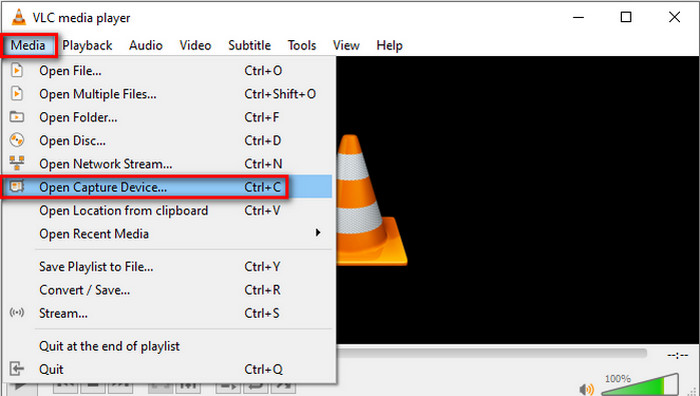
Aşama 3. Yeni pencerede, tıklayın Cihazı Yakala sekme. Açılır menüden seçin Masaüstü Bilgisayar.
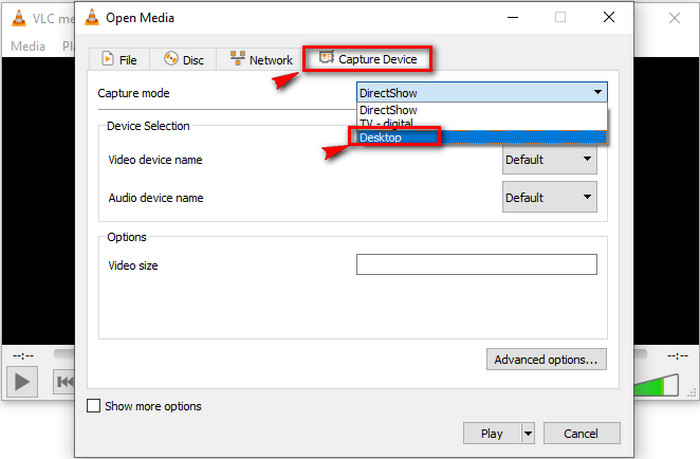
4. adım. Şimdi, arayüzün sağ alt tarafına bakın ve tıklayın. Oyna kayda başlamak için.
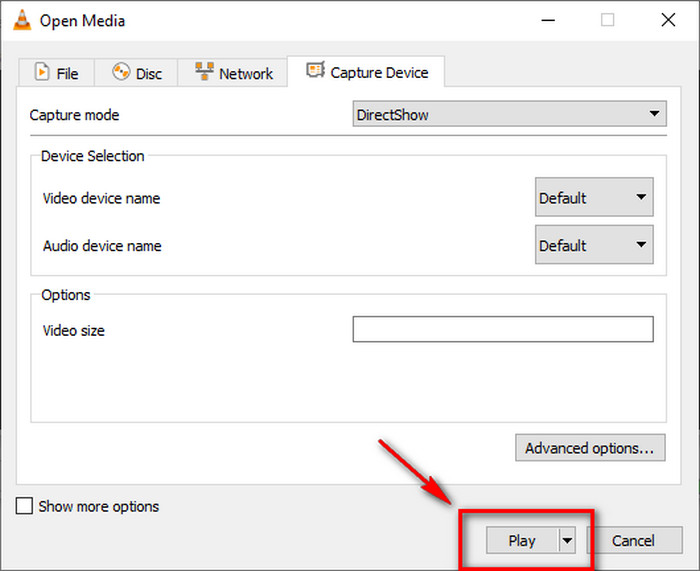
Adım 5. Dosyayı kaydetmek için Medya'yı ve ardından Dönüştür / Kaydet. Yeni kaydettiğiniz dosyayı görmek için aynı sekme altında Son Medyayı Aç.
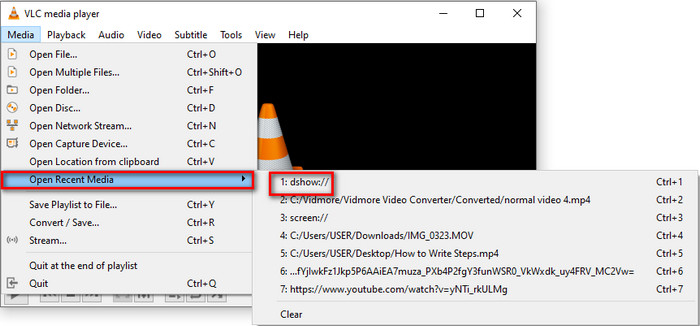
Bölüm 2. VLC Alternatifiyle Ses Kaydetmenin Ücretsiz Çevrimiçi Yöntemi
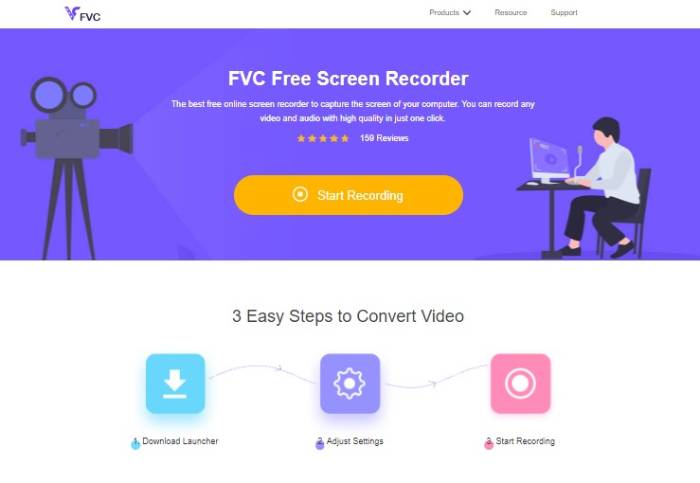
VLC oynatıcı olduğu gibi iyidir. Ancak web üzerinden bulabileceğiniz ücretsiz bir araç kullanarak ses kaydetmenin daha pratik bir yolu da var. En iyi ücretsiz uygulamalardan birinin adı FVC Ücretsiz Ekran Kaydedici. Canlı yayınları, çevrimiçi konferansları ve Skype gibi sosyal medya platformlarınızı kullanarak yaptığınız diğer kişisel görüşmeleri kaydetmek yalnızca üç adım alacaktır. Yalnızca bilgisayar ekranınızı kaydetmekle kalmaz, aynı zamanda ondan kesintisiz ses de yakalayabilir. Bilgisayarınızın sistem sesini yakaladığı için arka plan gürültüsü hakkında endişelenmenize gerek yok. Ayrıca, bir tarayıcı ve aktif bir internet bağlantısı ile çevrimiçi olarak erişilebilir olduğundan PC'nize indirmeniz gerekmez. Bu aracı kullanarak VLC ile ses akışı kaydetmeniz için aşağıdaki adımlara göz atın.
Aşama 1. resmi sitesini ziyaret edin FVC Ücretsiz Ekran Kaydedici.

Adım 2. simgesine tıklayarak aracı başlatın. Kayda başla buton. Ardından ekranda kayan bir çubuk görünecektir.
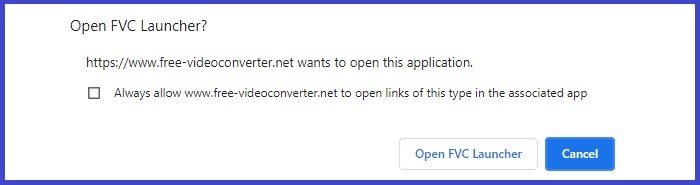
Aşama 3. Ardından, isterseniz çerçeve boyutunu ayarlayın. Ses kaydı yaptığımız için kaydın çerçeve boyutuna dokunmamayı tercih edebilirsiniz. Hazır olduğunda, tıklayın KAYIT düğmesini tıklayın. Araç, kayıttan önce üç saniyelik bir boşluk bırakacaktır. Fikrinizi değiştirirseniz iptal edebilirsiniz.
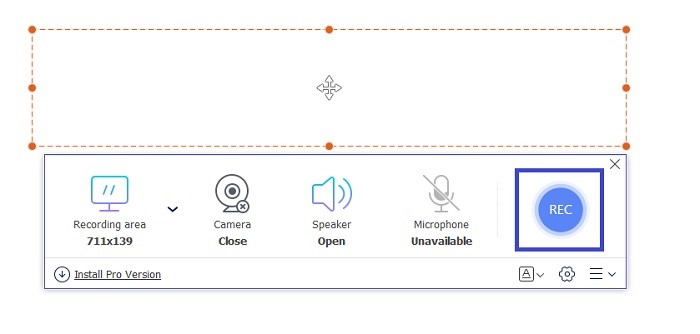
4. adım. Sonunda tıklayın Meydan Kaydı durdurmak için kayan çubuktaki düğmesine basın. Oradan, videoyu veya sesi oynatabileceğiniz arayüzü göreceksiniz.
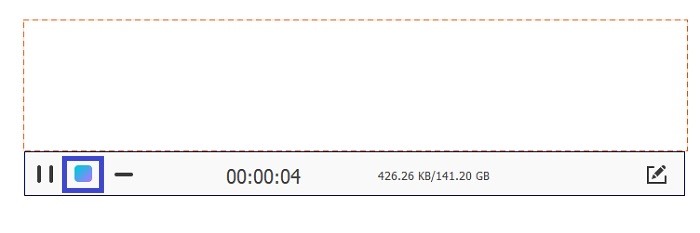
Artıları
- Ücretsiz ve erişilebilir.
- Sezgisel Arayüze sahiptir.
- Anlaması ve kullanması kolay.
Eksileri
- Kilitli Pencere kaydı desteklenmez.
Bölüm 3. En İyi VLC Alternatifiyle Ses Nasıl Kaydedilir
Anlaşılır bir şekilde, ücretsiz bir araç aradığınız tüm faydaları sağlayamaz. Çoğu, tıpkı yukarıdaki çevrimiçi araç gibi, yalnızca bazı özelliklerle sınırlıdır. Sesi videodan ayırmak desteklenmez. Bu nedenle FVC Screen Recorder masaüstü programı geliştirilmiştir. Ücretsiz uygulamaların sınırlamasını kırmak içindir, bu şekilde ekranı bir araya getirmeden özgürce ses kaydı yapabilirsiniz. Arayüz, ses ve video kaydını ayırdı, böylece onları bölmeniz gerekmez. Ayrıca, ses kalitesi ücretsiz araçtan çok daha iyidir. Çıktı dosyasını özelleştirin ve aynı arayüzden kaydı bulun. Bu konuda daha fazla bilgi edinmek ister misiniz? Aletin nasıl kullanılacağına ilişkin aşağıdaki talimatları okuyun.
Aşama 1. Aşağıdaki indirme düğmelerini kullanarak uygulamayı indirin ve yükleyin.
Ücretsiz indirinWindows 7 veya üstü içinGüvenli indirme
Ücretsiz indirinMacOS 10.7 veya üstü içinGüvenli indirme
Adım 2. Uygulamayı başlatın ve kayan çubuk görünene kadar bekleyin.
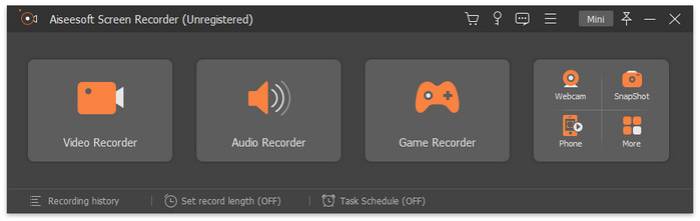
Aşama 3. Tıklamak Ses kaydedici Ses kaydı için arayüzü görmek için. İsterseniz ayarları tercihinize göre değiştirebilirsiniz.
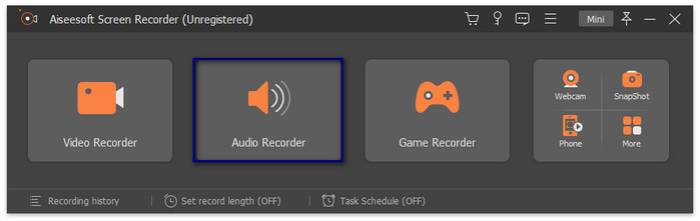
Kaydı başlatmak için KAYIT arayüzün sağ tarafındaki düğmesine basın.
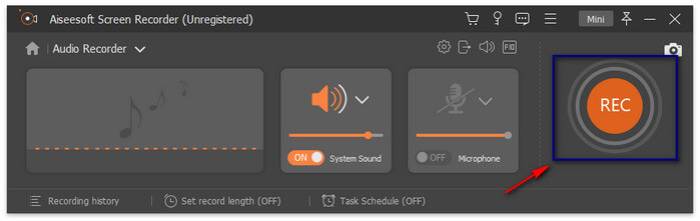
4. adım. Arayüzün sol tarafındaki kutu düğmesine tıklayarak kaydı durdurun, başka bir arayüz görünecektir. Kaydı buradan yeniden yapmayı veya kaydetmeyi seçin.
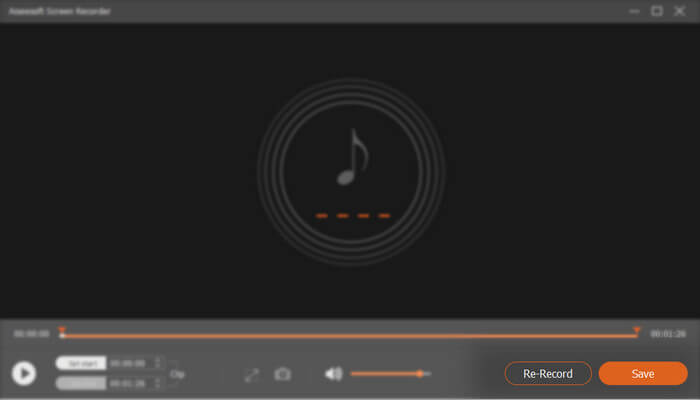
Artıları
- Arayüz düzenli ve temiz.
- İlan edildiği gibi güvenilir.
- Sesi ve ekranı ayrı ayrı veya birlikte kaydeder.
Eksileri
- Filigranı kaldırmak için kayıt gerekiyor.
Bölüm 4. VLC Ses Kaydı Hakkında SSS
Oynat düğmesine tıkladıktan sonra, kaydı durdurmak için düğmeyi bulamıyorum. Biri bana yardım edebilir mi?
Bu, bir VLC Media Player'da ses kaydı söz konusu olduğunda ortak bir sorgulamadır. Bu soruyu cevaplamak için lütfen makalenin ilk bölümüne geri dönün ve beşinci adımda göreceksiniz. Bu soruşturmayı çözmek için adımın dahil edilmesinin nedenlerinden biri de budur.
Neden kaydettiğim dosyayı bulamıyorum?
Bu biraz zor. Bunun ilk başta mücadelelerimden biri olduğunu kabul ediyorum. Bulmak o kadar zor değildi. Yapmalısın:
1. Farenizi Medya Tıklamak Son Medya'yı açın.
2. Dosya adının hemen yanındaki Kısayol kodlarını da kullanabilirsiniz.
Sesi ekrandan ayrı olarak kaydedebilir miyim?
Ne yazık ki, bu özellik henüz araçta mevcut değil. Ancak bunu yapabilecek bir araç kullanmayı düşünebilirsiniz. Lütfen makaledeki üçüncü bölüme bakın. FVC Ekran Kaydedici ayrı olarak kayıt yapabilir.
Sonuç
Nitekim, kullanarak Ekranı kaydetmek için VLC ses ile birlikte hala birinci sınıf. Videoları oynatmak ve bilgisayar ekranınızı ve sesinizi aynı anda kaydetmek için hala mükemmel bir araçtır. Bu arada, bir Mac kullanıcısıysanız, FVC Ekran kaydediciyi alternatif olarak düşünebilirsiniz. Hızlı zaman. Hızlı zaman sınırlı olabilir, ancak FVC Ekran Kaydedici sizin için daha fazlasını yapabilir. Denemek için aşağıdaki indirme butonlarına tıklayabilirsiniz. FVC Ekran Kaydedici ile şimdi başlayın ve kayıt ihtiyaçlarınız için yüksek kaliteli performansı deneyimleyin.



 Video Dönüştürücü Ultimate
Video Dönüştürücü Ultimate Ekran kaydedicisi
Ekran kaydedicisi



